【2025年版】Outlookが英語表示になる原因と直し方|フォルダ名も日本語にする設定


Outlookにメールアドレスを追加したら、メニューやフォルダーが英語で表示されてた…
このような悩みに答えます。
この記事では、Outlookのメニューやフォルダーが英語表示になる問題を解決するために、元Microsoftサポートの僕が、日本語表示にする具体的な設定手順を解説します。


新しいOutlook、従来のOutlookどちらも解説します。

この記事を読めば、あなたのOutlookは日本語表示に戻るはずです。今の状況に合った項目から進めてみてください。
さっそく本文へいきましょう。

- 元Microsoftサポート
- 1000件以上のOfficeトラブルを解決
- 当サイト「isacomputer」運営
- 月間最高42万PVを達成
- OS:Windows 11
- Outlook:Microsoft 365
【まず結論】あなたの症状はどっち?英語表示になる2つのパターン

Outlookが英語表示になるトラブルは、大きく分けて2つパターンがあります。

あなたの状況に合うパターンから、解決策を試してみてください。
パターン①:メニューもフォルダーも、全部英語になった
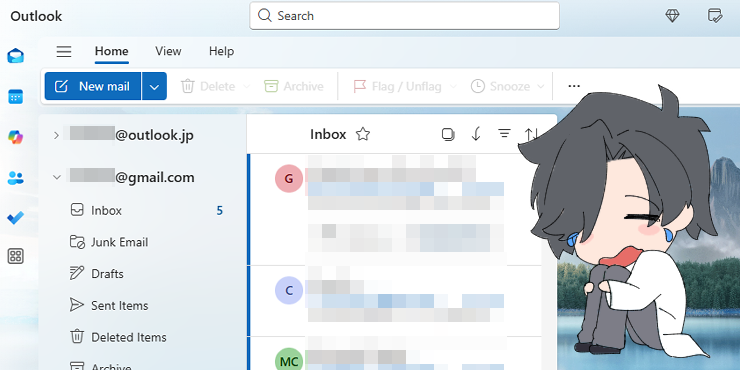
画像のように、メニューやフォルダーがすべて英語表示になっている場合。
Outlookの言語設定で解決する可能性が高いです。
パターン②:メニューは日本語だが、フォルダーが英語になった
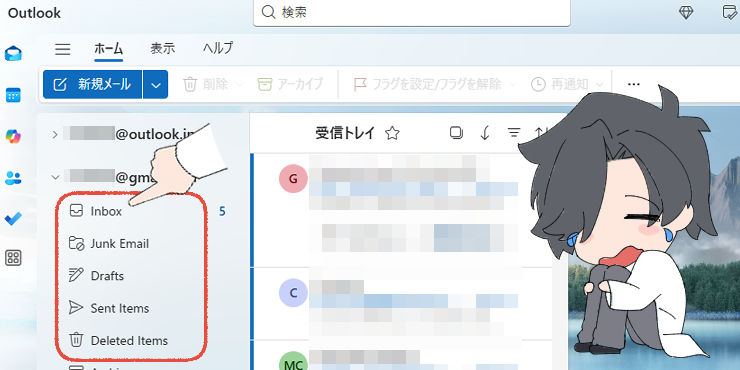
画像のように、フォルダー名だけが、英語表示になる場合。
メールアカウントを「プライマリ」に設定することで解決する可能性が高いです。
【パターン①】全体が英語表示になる場合の解決策

上部のメニューや設定画面など、すべての項目が英語になっている場合は、以下の手順で日本語に設定することができます。
【新しいOutlook】をお使いの場合
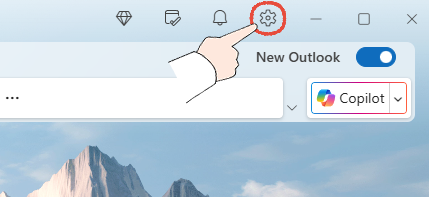
Outlook画面右上の「歯車」をクリックします。
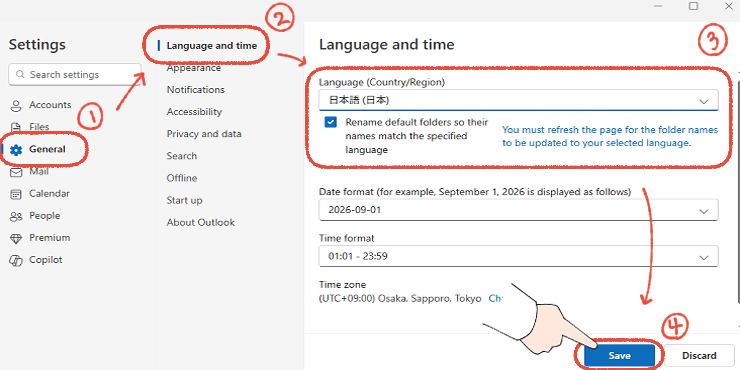
「General」→「Language and time」と進み、「Language」を「日本語」に変更して「Save」をクリックします。
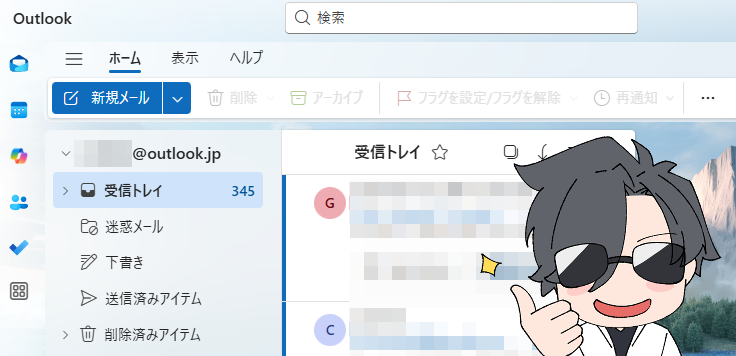

もしフォルダーが英語表示のままだったら、「フォルダー名が英語表示になる場合の解決策」をお試しください。
【従来のOutlook】をお使いの場合
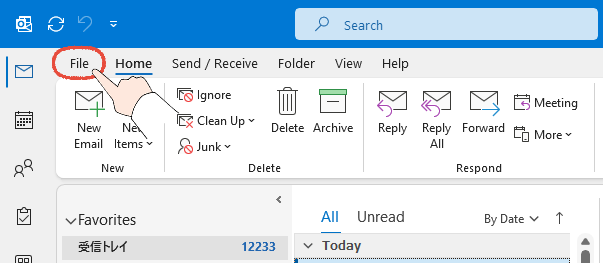
Outlook画面左上の「File」をクリックします。
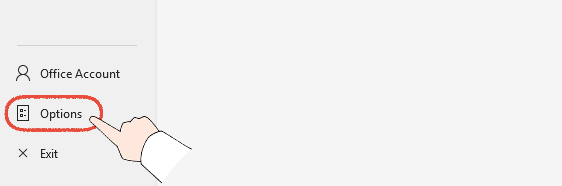
画面左下にある「Options」をクリックします。
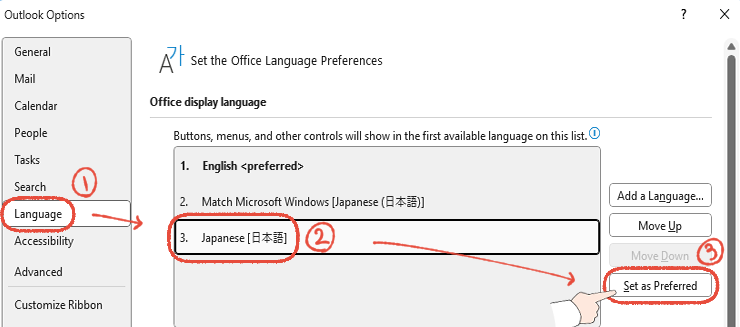
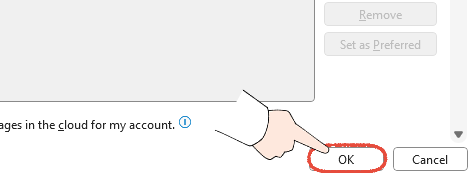
オプション画面右下の「OK」をクリックします。
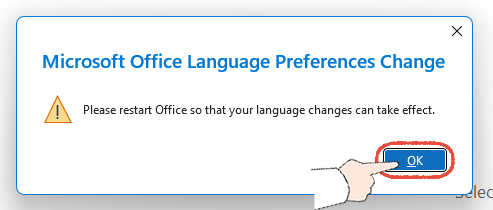
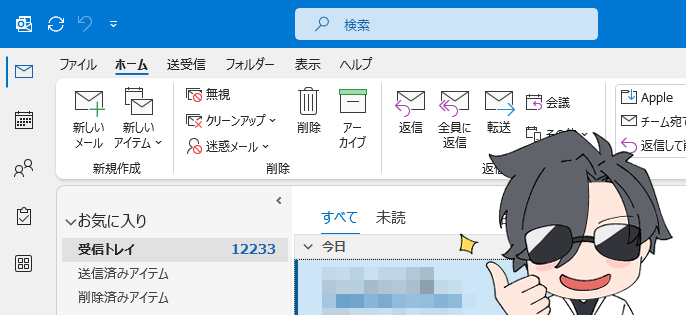

お疲れ様でした!これでOutlookが日本語表示になるはずです。
もし、Outlookを再起動しても日本語表示にならない場合は、タスクマネージャーから「OUTLOOK.EXE」を終了させて、もう一度起動してみましょう。
詳しくは「【Q&A】Outlookの英語表示に関するよくある質問」をご覧ください。
【パターン②】フォルダー名が英語表示になる場合の解決策


メニューは日本語だけど、フォルダー名が英語表示に…
このような場合は、考えられる原因は2つです。
- 【新しいOutlookの場合】Outlook側で設定が反映されていない
- 【共通】メールサーバーの言語が英語になっている
新しいOutlookをお使いの場合は、メールアカウントを「プライマリ」に設定して、日本語表示になるか確認します。
プライマリに設定すると、
- Outlook起動時に、プライマリアカウントの受信トレイが最初に表示される
- 新規メール作成時に、デフォルトで差出人に設定される
このように、Outlook全体の基準になります。
従来のOutlookをお使いの場合は、メールサーバーの言語を確認します。

順番に操作手順を解説しますね。
【新しいOutlook】メールアカウントを「プライマリ」に設定する手順
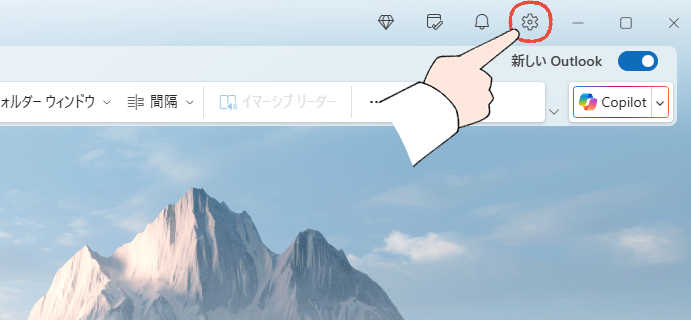
Outlook画面右上の「歯車」をクリックします。
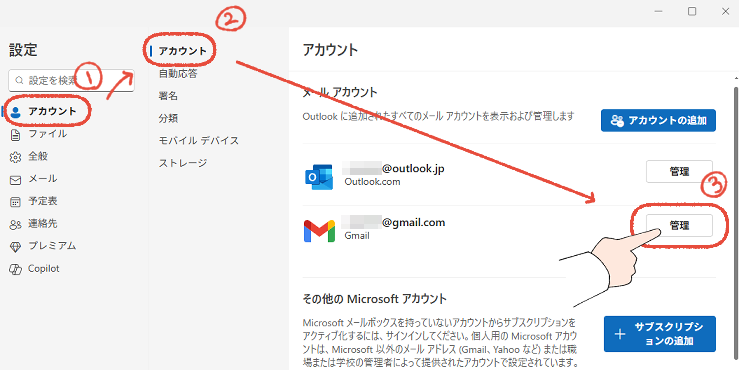
英語表示になっているメールアカウントの「管理」をクリックします。
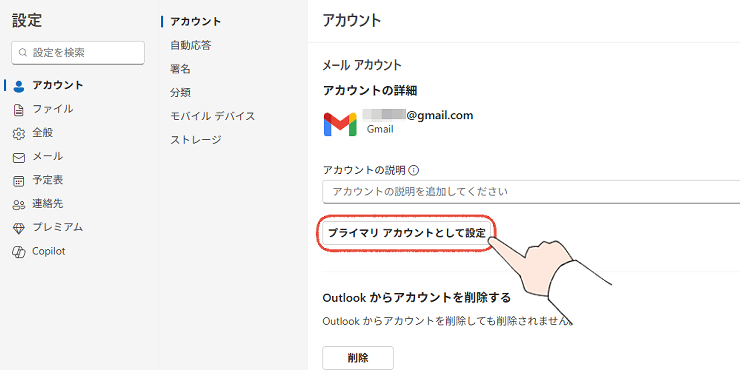
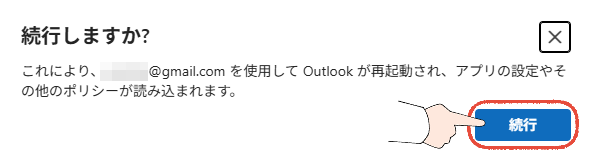
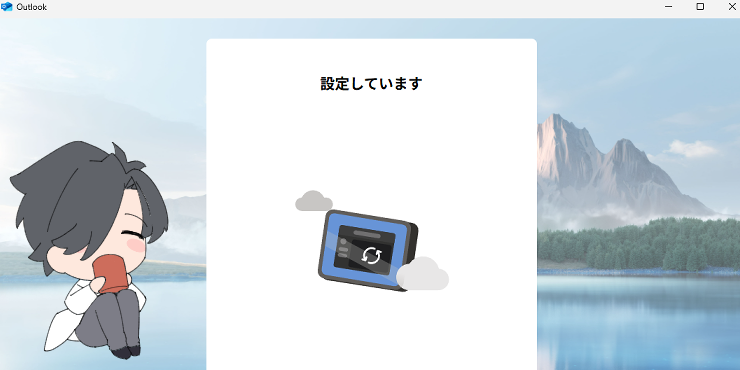

問題がなければ、数十秒で終わります。
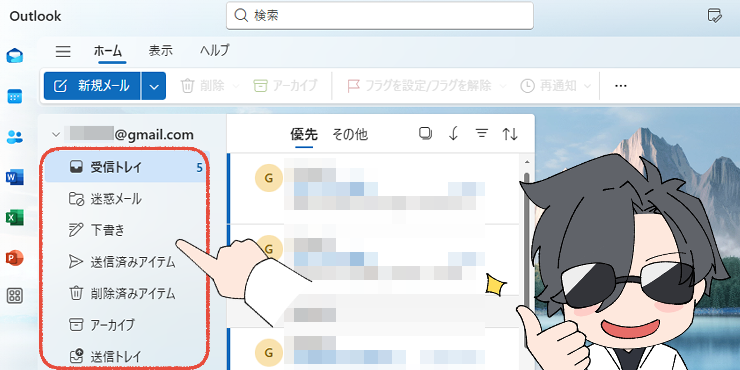

お疲れ様でした!プライマリに設定できれば、フォルダーは日本語表示になるはずです。
もし、プライマリに設定しても日本語にならない場合は、メールサーバーが英語に設定されているかもしれません。
次の手順をお試しください。
【共通】メールサーバーの言語を日本語に設定する手順
この記事では、Gmailを例に解説します。
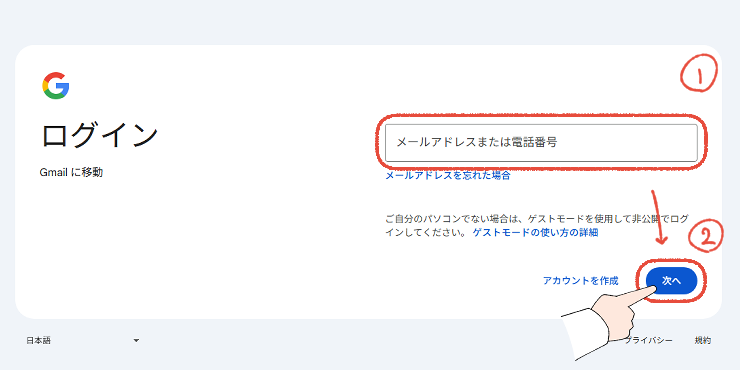
Gmailログインページから、ログインします。
» Gmailログインページはこちら
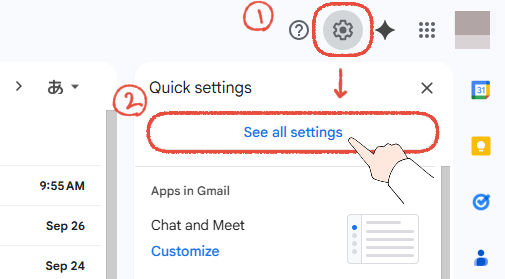
Gmail画面右上にある「歯車」から「See all settings」をクリックします。
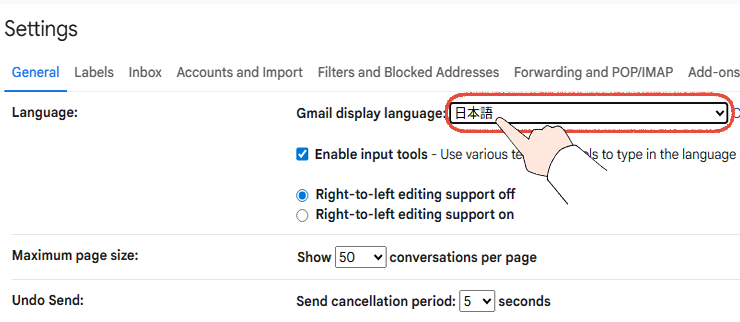
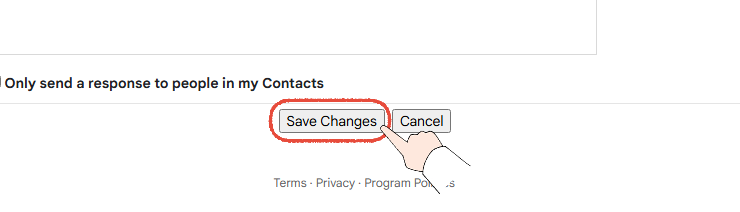
Gmail設定画面の下にある「Save Changes」をクリックします。
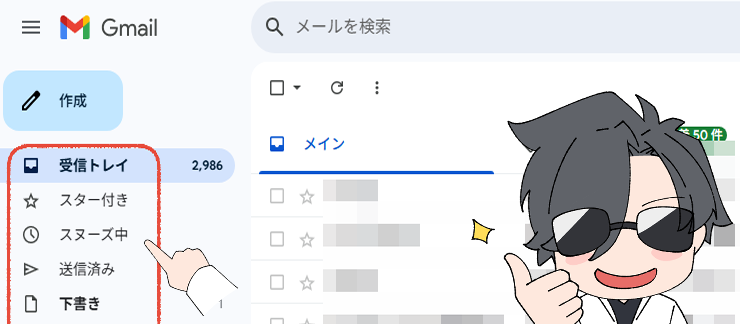

お疲れ様でした!これでサーバーは日本語になったので、Outlookを確認してみましょう。
新しいOutlookの場合は、「プライマリに設定する手順」でもう一度設定して、フォルダーの表示を確認します。
【FAQ】Outlookの英語表示に関するよくある質問

Outlookのプログラムファイルのことです。
.EXE(エグゼ)という拡張子は、Windows上で実行できる「実行ファイル」を指します。

Outlookを閉じても、「.EXE」が残ってしまうことがあります。これを終了させることで、正常に起動できます。
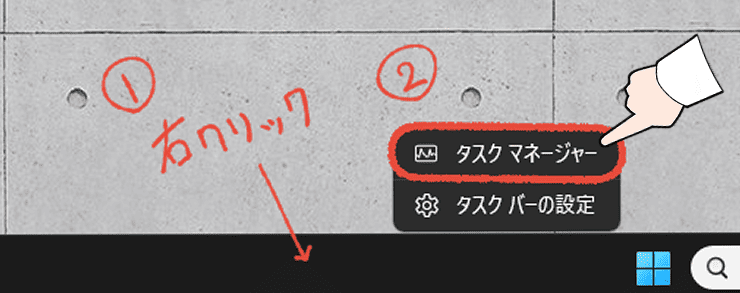
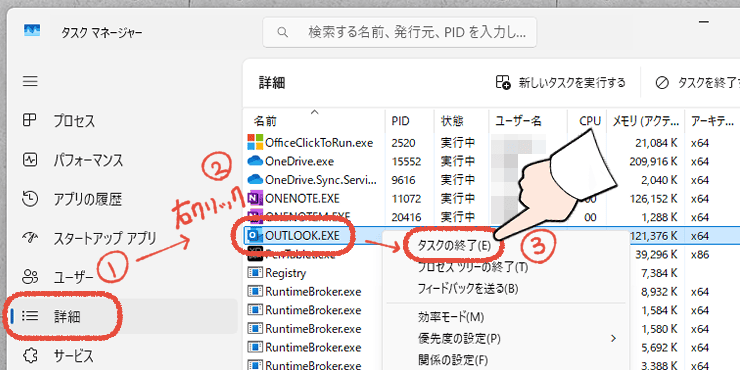
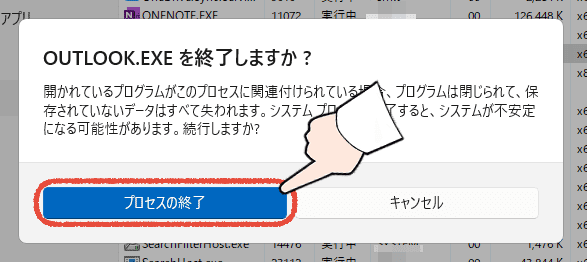

これでもう一度、Outlookを起動して確認してみましょう。
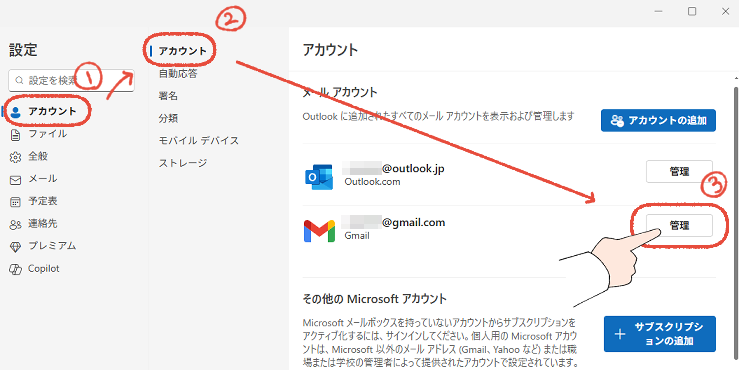

複数メールアカウントを追加している場合は、プライマリに設定するアカウントはいつでも変更できます。
①:ソフトウェアの問題
Outlookというアプリだけで問題が起きている場合は、アプリ自体やWindowsシステムに問題がある可能性があります。
なので、まずはMicrosoftサポートに相談してみることをおすすめします。
従来のOutlookをお使いの場合は、プロファイルの新規作成で解決する可能性があるので、こちらの記事を参考に、プロファイルを新しく作成してみましょう。

ハードウェア(PC本体)の問題
- PCの起動が遅い、数分かかる
- アプリを操作中によく固まる(フリーズする)
- PCが急に落ちる(クラッシュする)
どれか一つでも当てはまれば、PC自体の問題かもしれません。
もし、お使いのPCに不満を感じる場合は、PCの買い替えも検討してみましょう。
» 参考:元Microsoftサポートが推す、おすすめノートPC比較

優れたソフトでも、土台となるPCが限界の状態だと、性能を100%発揮することはできません。
【まとめ】正しい設定で、Outlookを日本語で快適に使おう!

この記事では、Outlookが英語表示になってしまう問題について、新旧両方のバージョンで解決策を紹介しました。
- 【新しいOutlook】アカウントをプライマリに設定する
- 【従来のOutlook】言語を日本語に設定する
- 【共通】メールサーバーの言語を「日本語」に設定する

日本語表示にして、Outlookを快適に使っていきましょう!
最後に元Microsoftサポートとして、生産性に関わることをお伝えさせてください。
- PC自体が重たい、起動に数分かかる
- アプリの操作中に固まる(フリーズする)
- 作業中にPCが落ちる(クラッシュする)
一つでも当てはまる場合は、PCの買い替えを検討するタイミングかもしれません。

大きな出費に感じると思いますが、数秒の待ち時間は1か月で数時間にもなると考えると、最も効率的な自己投資です。
PCの買い替えに興味がある場合は、「【2025年版】元Microsoftサポート厳選、仕事が快適になるおすすめPC比較」を参考にしてみください。
最後までお読みいただき、ありがとうございます!
